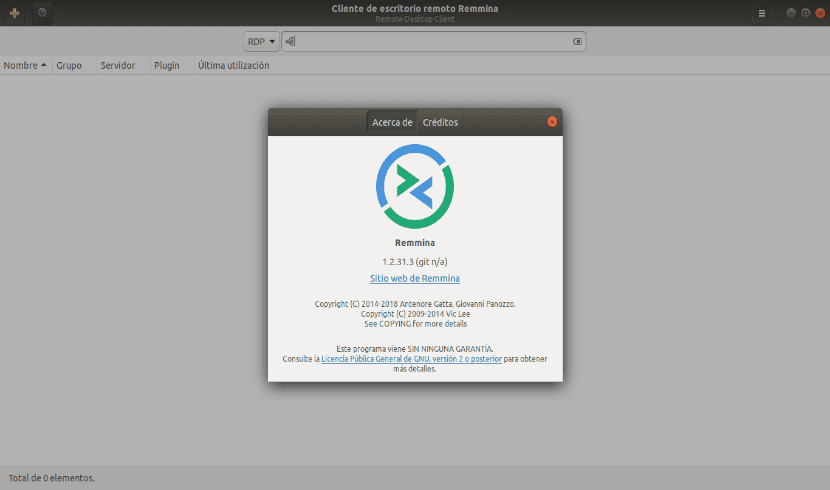
V nasledujúcom článku sa pozrieme na Remminu. Tieto riadky sú aktualizáciou a predchádzajúci článok že kolega pred časom na tomto blogu napísal o danom programe. Remmina je klient vzdialenej pracovnej plochy napísaný v GTK +, ktorého cieľom je byť užitočné pre správcov a všetci tí, ktorí potrebujú pracovať so vzdialenými počítačmi.
Pre správcov systémov Gnu / Linux existuje množstvo nástrojov na správu serverov a sieťových systémov. Pri hľadaní a klientsky softvér vzdialenej pracovnej plochy (RDP) Spoľahlivé a stabilné pripojenie prostredníctvom protokolu Remote Desktop Protocol (RDP), VNC, SPICE, NX alebo XDMCP, Remmina je veľmi dobrá voľba.
Programy na vzdialené pripojenie počítačov sa objavili mnoho rokov, ale Remmina je známa najmä v Ubuntu. Najmä preto, že sa stal predvolený klient vzdialenej pracovnej plochy tohto operačného systému v roku 2010. Bol vydaný pod licenciou GNU GPL.

Tento krátky ukážkový článok uvidí, ako nainštalovať Remminu na systémy Ubuntu, keď z akýchkoľvek dôvodov nemáme tohto klienta predvolene k dispozícii.
Nainštalujte si klienta vzdialenej pracovnej plochy Remmina na Ubuntu
Na inštaláciu Remminy budeme mať k dispozícii nasledujúce možnosti:
Možnosť 1: Inštalácia cez úložiská Ubuntu
Aplikáciu Remmina je možné nainštalovať rýchlo a ľahko spustením nasledujúcich príkazov v termináli (Ctrl + Alt + T):
sudo apt update sudo apt install remmina
Vyššie uvedené príkazy nainštalujte si softvér Remmina z repozitárov Ubuntu. Inštalácia z nich však môže niekedy zlyhať pri inštalácii najnovšej verzie programu. Ak chcete najvyššiu verziu, mali by vám túto možnosť ponúknuť ďalšie dve možnosti inštalácie.
Možnosť 2: Nainštalujte si klienta vzdialenej pracovnej plochy Remmina cez PPA
Ďalšou možnosťou, ako získať Remminu, je prostredníctvom vášho oficiálneho PPA. Inštalácia z tohto úložiska, ako som už povedal, nám poskytne najnovšiu verziu programu. Najprv budeme musieť do nášho tímu pridať PPA. Urobíme to tak, že otvoríme terminál (Ctrl + Alt + T) a zadáme doň:
sudo apt-add-repository ppa:remmina-ppa-team/remmina-next
Ďalšia vec, ktorú urobíme, je aktualizácia dostupného softvéru a budeme pokračovať nainštaloval program a jeho doplnky. Aby sme to všetko mohli urobiť, z toho istého terminálu budeme musieť napísať iba nasledujúci skript:
sudo apt-get update && sudo apt-get install remmina remmina-plugin-rdp libfreerdp-plugins-standard
Možnosť 3: Nainštalujte si klienta vzdialenej pracovnej plochy Remmina pomocou aplikácie Snap
Ďalšou možnosťou, ktorú tiež budeme mať k dispozícii, je Inštalácia Remmina prostredníctvom správy balíkov Snap. Toto by mohol byť možno najrýchlejší spôsob inštalácie programu.
Balíky Snap sú dodávané aplikácie so všetkými ich závislosťami. Môžu byť spustené na všetkých distribúciách Gnu / Linux, ktoré podporujú tieto typy balíkov. Ďalšou výhodou, ktorú majú, je, že sa aktualizujú automaticky.
Ak chcete nainštalovať Remmina cez Snap, budeme musieť mať nainštalovaný balík snapd. Ak ho z nejakého dôvodu nemáme, môžeme ho nainštalovať otvorením terminálu (Ctrl + Alt + T) a vykonaním nasledujúceho príkazu:
sudo apt install snapd
Po dokončení inštalácie predchádzajúceho balíka môžeme spustiť inštaláciu Remminy. V rovnakom termináli napíšeme nasledujúci príkaz:
sudo snap install remmina --edge
Aj toto mali by ste si nainštalovať Remmina Remote Desktop Client v jeho najnovšej verzii.
Možnosť 4: Nainštalujte si klienta vzdialenej pracovnej plochy Remmina zo softvérovej možnosti Ubuntu

Okrem všetkých predchádzajúcich možností inštalácie, ak s terminálom nie sme veľmi priatelia, budeme môcť ísť aj na server Softvérová možnosť Ubuntu a odtiaľ hľadať Remminu.
Po dokončení ktorejkoľvek z vyššie uvedených inštalácií by mala byť aplikácia Remmina nainštalovaná a pripravená na použitie vo vašom počítači. Ak ju chcete spustiť, stačí prejsť do prehľadu aktivít a vyhľadať Remminu.

Kto chce, môže vedieť viac o Remminovi en vaše úložisko GitHub, vo svojom Wiki alebo v oficiálna stránka projektu.